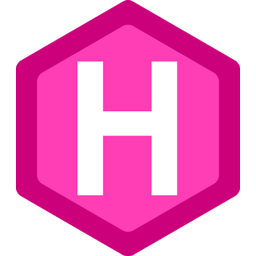كيف تنشئ مدونتك الخاصة
مقدمة
في هذه المشاركة سوف أشرح طريقة إنشاء مدونة خاصة عن طريق التقنيات التالية :
- hugo وسوف نستخدمه لانشاء المدونة
- github وسوف نستخدمه لتشغيل الموقع الخاص فيك على الانترنت
- خبرة مع cmd
ثم سنتطرق إلى إنشاء دومين خاص بالموقع (yourname.com) عن طريق موقع godaddy
المتطلبات:
- حساب في github
- تنزيل hugo على الجهاز ويمكن معرفة ذلك عن طريق موقعهم
- بطاقة فيزا لشراء اسم النطاق عن طريق موقع godaddy
لماذا hugo ?
في الحقيقة هذه أول مدونة أنشأتها لنفسي٬ ولذلك خبرتي ضعيفة في التقنيات الأخرى مثل وورد بريس٬ لكن مما لا يخفى علي أن وورد بريس يعمل بتقنية البي أتش بي مما يحتاج الى سيرفر٬ وكذلك يحتاج الى سيرفر لتخزين البيانات مثل mysql فهذه التقنيات تزيد من تعقيد عملية انشاء مدونة من اجل الكتابة فقط. لكن hugo عبارة عن صفحات html فقط من غير خادم ولا قاعدة بيانات٬ مزين ب css فقط !
فما أسهله !
أولا: اختيار الخلفية٬ وإنشاء المدونة
يمكنك البحث عن خلفية تناسبك من موقع hugo فأنا اخترت الخلفية التالية: hyde
mkdir <website-name>
cd <website-name>
git clone https://github.com/htr3n/hyde-hyde.git myblog
سوف يقوم بتحميل المدونة بالخلفية المختارة في المجلد باسم myblog
cd myblog/
mv exampleSite/content/ .
mv exampleSite/config.toml .
vi config.toml
أضف # لالغاء فعاليته
theme = "hyde-hyde"
#theme = "hyde-hyde"
ثم اضغط esc واكتب :qw ثم انتر لحفظ الملف
لتشغيل السيرفر
hugo server
وتصفح http://localhost:1313
مدونتك جاهزة الآن كما تشاهد في المتصفح !
لإضافة مشاركات
hugo new my-first-post.md
وسوف ينشئ لك ملف للتعديل عليه في content->posts
ثانيا: تشغيل الموقع الخاص بك على Github
في حساب github سيكون لك مستودعين مختلفين
- الأول: لملفات myblog
- والثاني: لمجلد public الذي سوف نرفعه ع خادم github
1- أنشئ مستودع باسم myblog في github
2- أنشئ لك مستودع باسم حسابك٬ مضافا اليه github.io٫ هذا المستودع سوف يرفع فيه مجلد public
مثال: https://github.com/MohammedAlsayed
اسم الحساب: MohammedAlsayed
المستودع: MohammedAlsayed.github.io
تأكد من أنك في مجلد myblog
git submodule add -b master [email protected]:<USERNAME>/<USERNAME>.github.io.git public
vi deploy.sh
سننسخ التالي في ملف جديد باسم deploy.sh
#!/bin/bash
echo -e "\033[0;32mDeploying updates to GitHub...\033[0m"
# Build the project.
hugo # if using a theme, replace with `hugo -t <YOURTHEME>`
# Go To Public folder
cd public
# Add changes to git.
git add .
# Commit changes.
msg="rebuilding site `date`"
if [ $# -eq 1 ]
then msg="$1"
fi
git commit -m "$msg"
# Push source and build repos.
git push origin master
# Come Back up to the Project Root
cd ..
ثم اضغط esc واكتب :qw ثم انتر لحفظ الملف
chmod +x deploy.sh
السكربت هذا سوف يقوم باصدار مجلد اسمه public ورفعه للمستودع الثاني (MohammedAlsayed.github.io)
./deploy.sh "Your optional commit message"
ثم اذهب الى
https://<USERNAME>.github.io
وتهانينا موقعك الآن على الانترنت !
ثالثا: ربط حسابك بدومين خاص باسمك
١- اذهب الى موقع godaddy أبحث عن دومين مناسب وادفع
٢- بعد اختيار الاسم اذهب الى github ثم إلى خيارات مستودع USERNAME.github.io
USERNAME.github.io -> Settings -> GitHub Pages -> Custom domain
ضع رابط موقعك ثم احفظ
٣- اذهب الى موقع godaddy
اختر DNS
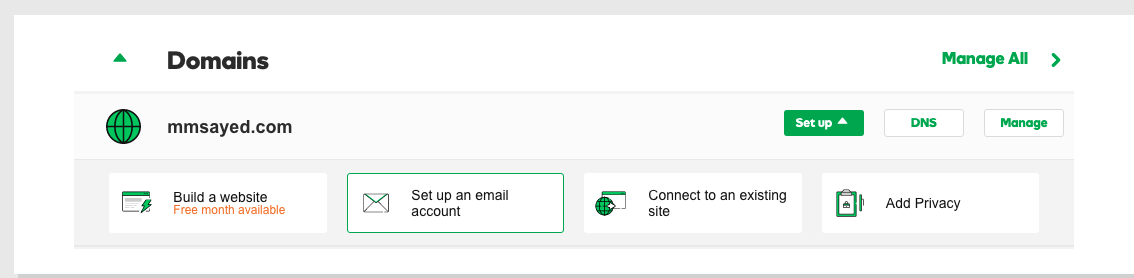
ثم اضف كما في الصورتين التالية
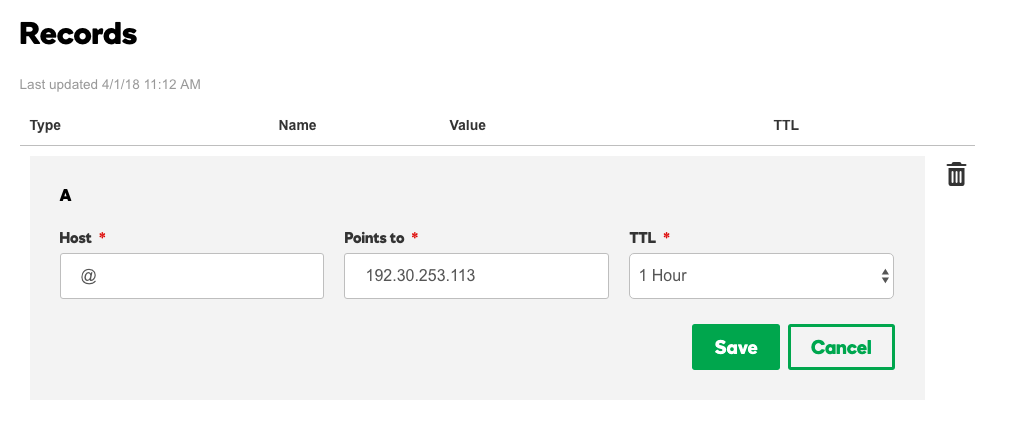
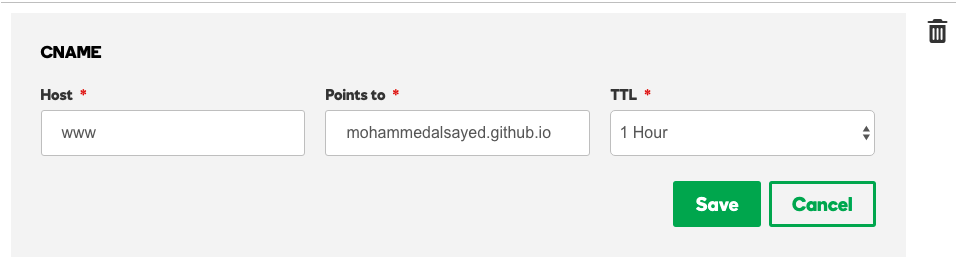
وتهانينا الآن ادخل على موقعك
www.mmsayed.com